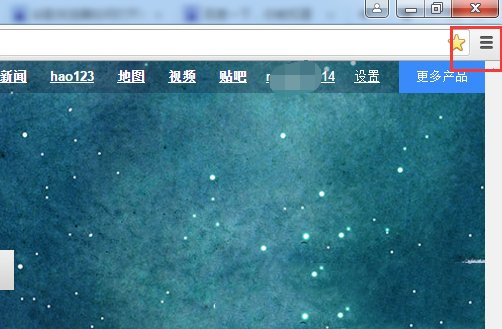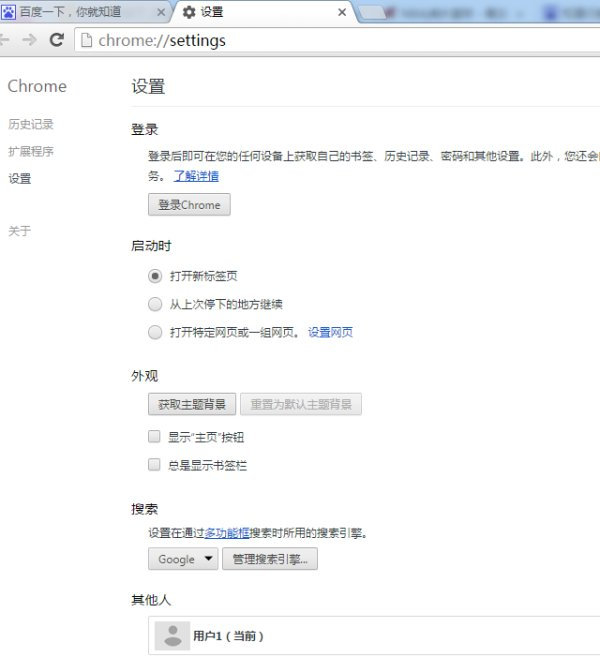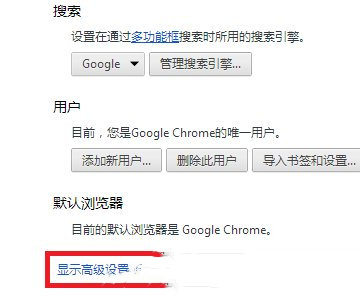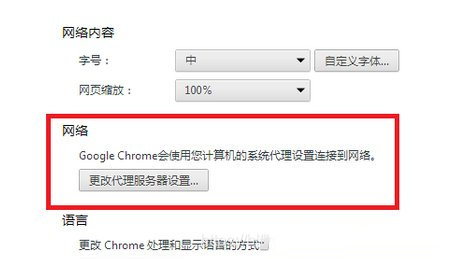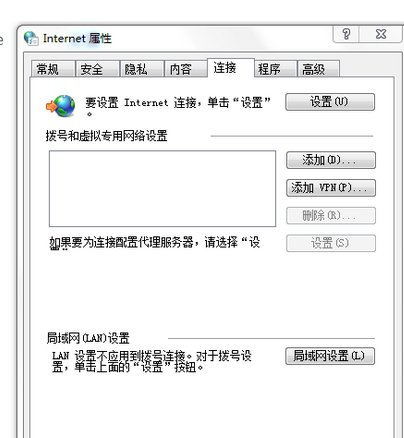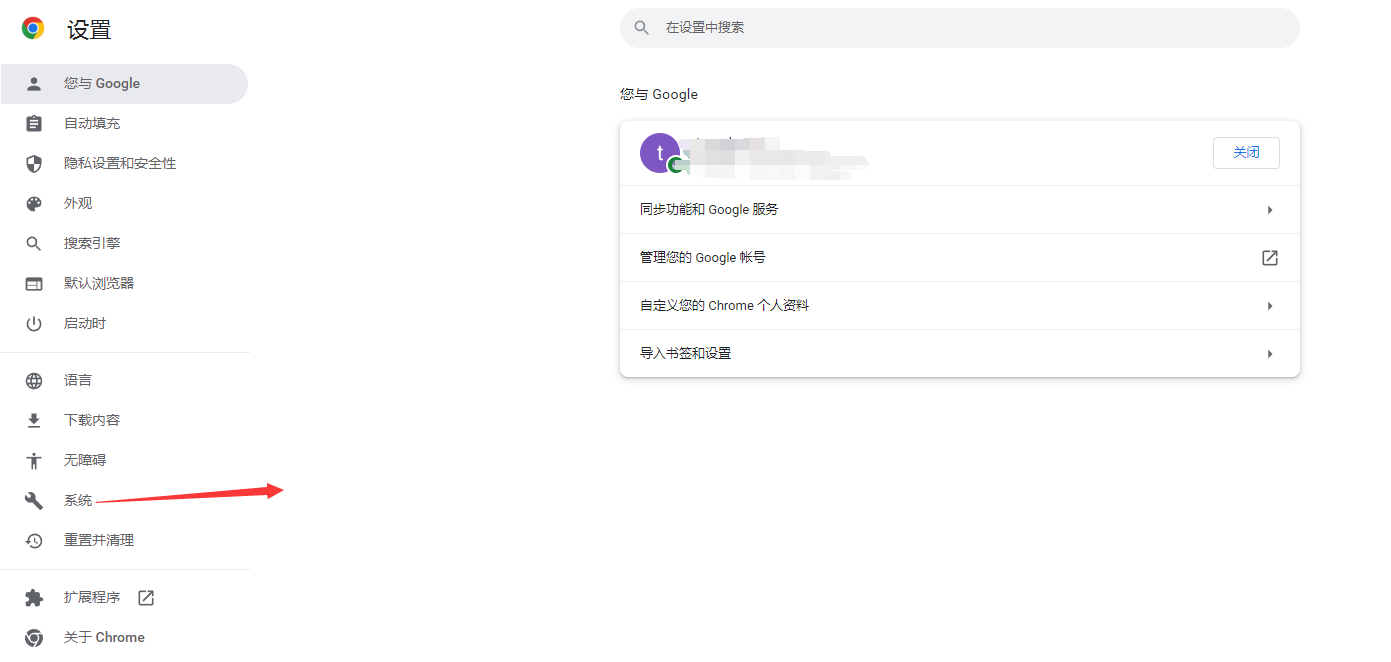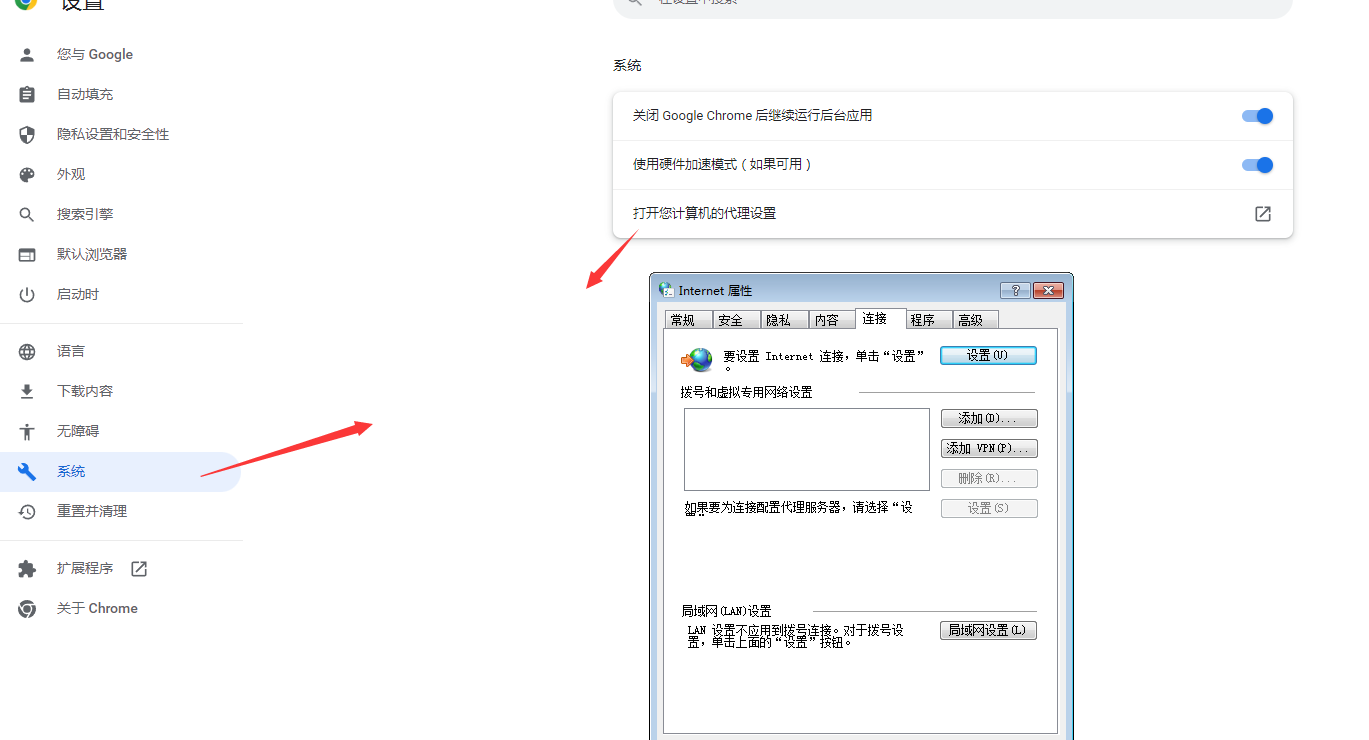谷歌浏览器internet选项在哪里?谷歌internet选项在哪里打开?
谷歌浏览器internet选项在哪里?最近有用户询问这个问题,在使用谷歌浏览器的时候,想要设置internet选项,但是找不到应该从哪里设置,针对这一问题,本篇带来了详细的设置教程,操作简单,多种方法,分享给大家,一起看看吧。
谷歌浏览器internet选项在哪里?
1、首先进入谷歌浏览器主页,点击浏览器工具栏上的Chrome菜单(三横那个按钮)。
2、点击菜单,然后打开设置。
3、把网页拉到最下面,找到底部的“显示高级设置...”。
4、在增加的高级设置的页面中,找到“网络”下面的内容,点击“更改代理服务器设置”。
5、internet属性的修改页面就弹出来了,我们就可以修改其中的内容了。
二、新版本谷歌浏览器设置internet选项
1、打开到谷歌浏览器,进入设置,找到系统选项。
2、进入系统选项,点击打开您的计算机代理设置。
三、提示:
如果在浏览器找不到internet 属性,可以按下“Win+R”组合键打开运行,在框中输入:inetcpl.cpl 点击确定即可打开“internet 属性”。
系统下载排行榜71011xp
【纯净之家】Windows7 64位 全新纯净版
2番茄花园 Win7 64位 快速稳定版
3【纯净之家】Windows7 SP1 64位 全补丁旗舰版
4JUJUMAO Win7 64位纯净版系统
5【纯净之家】Windows7 32位 全新纯净版
6【纯净之家】Win7 64位 Office2007 办公旗舰版
7【雨林木风】Windows7 64位 装机旗舰版
8【电脑公司】Windows7 64位 免费旗舰版
9JUJUMAO Win7 64位旗舰纯净版
10【深度技术】Windows7 64位 官方旗舰版
【纯净之家】Windows10 22H2 64位 游戏优化版
2【纯净之家】Windows10 22H2 64位 专业工作站版
3【纯净之家】Windows10 企业版 LTSC 2021
4【纯净之家】Windows10企业版LTSC 2021 纯净版
5【深度技术】Windows10 64位 专业精简版
6联想Lenovo Windows10 22H2 64位专业版
7JUJUMAO Win10 X64 极速精简版
8【雨林木风】Windows10 64位 专业精简版
9【纯净之家】Win10 64位 Office2007 专业办公版
10深度技术 Win10 64位国庆特别版
【纯净之家】Windows11 23H2 64位 游戏优化版
2【纯净之家】Windows11 23H2 64位 专业工作站版
3【纯净之家】Windows11 23H2 64位 纯净专业版
4风林火山Windows11下载中文版(24H2)
5【纯净之家】Windows11 23H2 64位 企业版
6【纯净之家】Windows11 23H2 64位 中文家庭版
7JUJUMAO Win11 24H2 64位 专业版镜像
8【纯净之家】Windows11 23H2 64位专业精简版
9【纯净之家】Windows11 23H2 64位 纯净家庭版
10JUJUMAO Win11 24H2 64位 精简版镜像
深度技术 GHOST XP SP3 电脑专用版 V2017.03
2深度技术 GGHOST XP SP3 电脑专用版 V2017.02
3Win7系统下载 PCOS技术Ghost WinXP SP3 2017 夏季装机版
4番茄花园 GHOST XP SP3 极速体验版 V2017.03
5萝卜家园 GHOST XP SP3 万能装机版 V2017.03
6雨林木风 GHOST XP SP3 官方旗舰版 V2017.03
7电脑公司 GHOST XP SP3 经典旗舰版 V2017.03
8雨林木风GHOST XP SP3完美纯净版【V201710】已激活
9萝卜家园 GHOST XP SP3 完美装机版 V2016.10
10雨林木风 GHOST XP SP3 精英装机版 V2017.04
热门教程
装机必备 更多+
重装工具